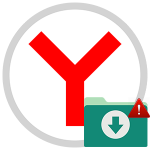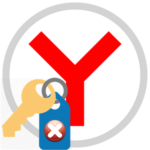Синхронизация Яндекс.Браузера
Синхронизация Яндекс.Браузера – чрезвычайно полезная функция, которая выгружает все данные пользователя в облачное хранилище. В результате они становятся доступными на любых авторизованных устройствах (ПК и мобильные девайсы). Относится это к закладкам, паролям, истории просмотров и т. д. Мы разберемся, как активировать, настроить и отключить данную возможность.
Содержание
Инструкция
Начнем именно с ее включения. Производится действие следующим образом:
- Скопируйте ссылку browser://settings/synchronization.
- Вставьте ее в адресную строку обозревателя.
- Затем нажмите
Enter . - На отобразившейся странице кликните ЛКМ по кнопке «Включить».
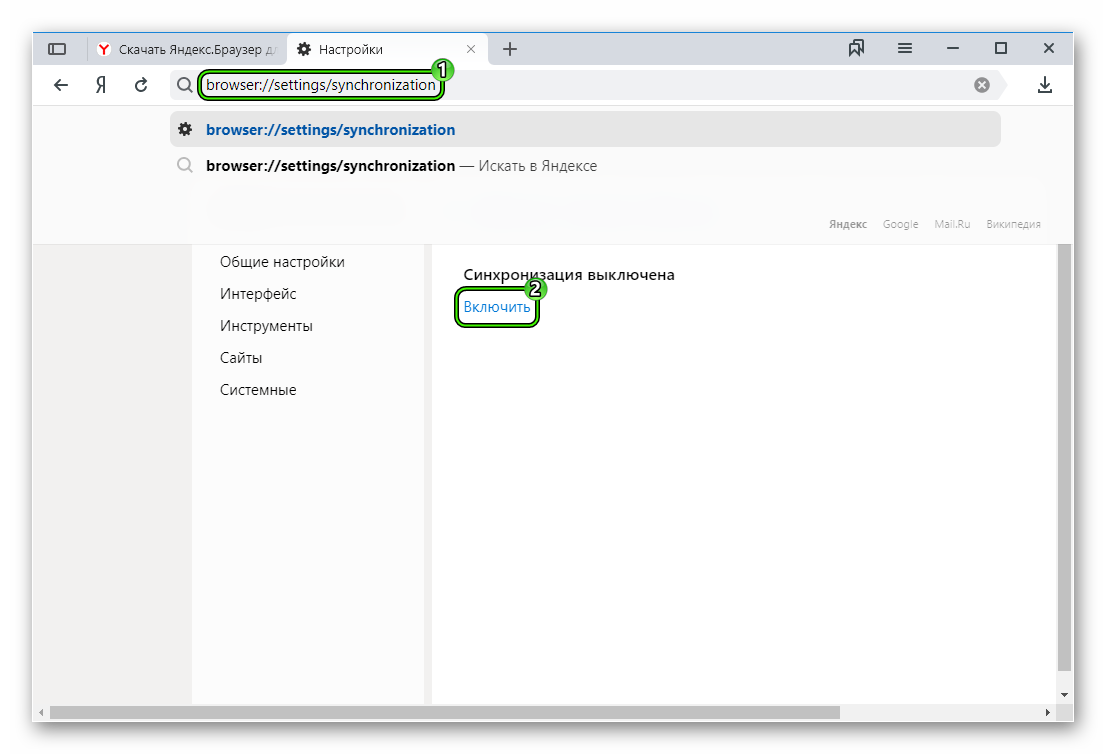
- Войдите в существующую учетную запись Yandex или же создайте новую.
- На той же странице убедитесь, что напротив всех пунктов стоят маркеры.
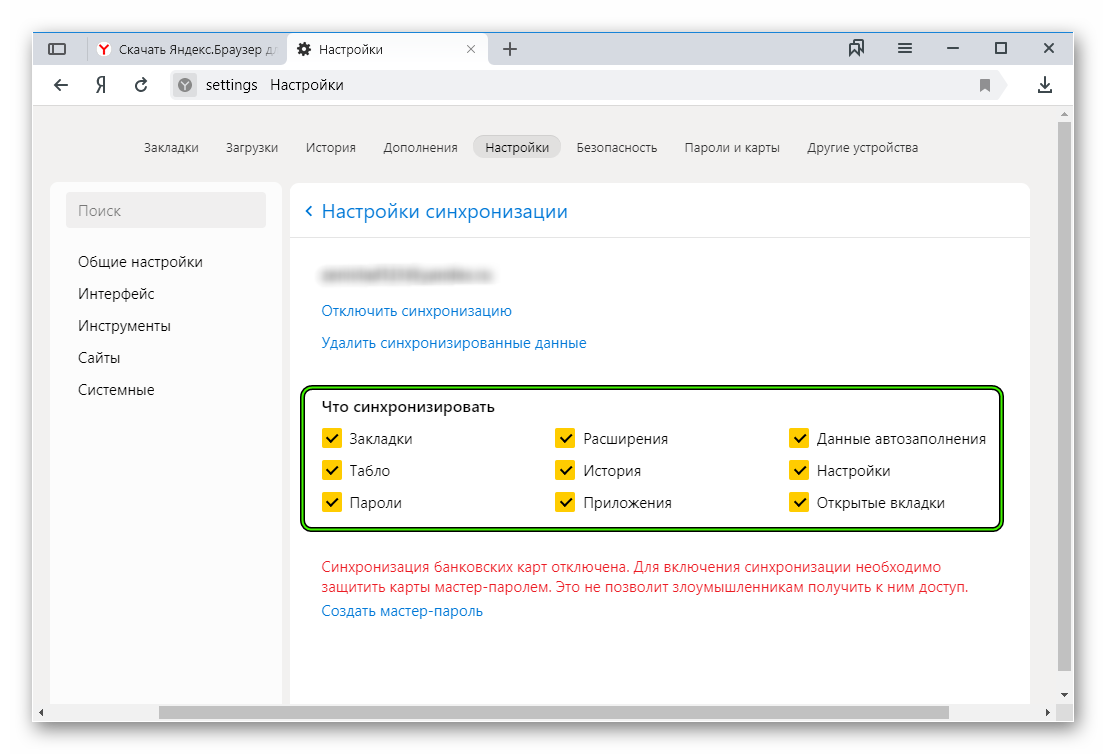
Далее, стоит разобраться, как синхронизировать обозреватель Яндекс на компьютере и телефоне. Поскольку учетная запись уже создана, остается только войти в нее на мобильном устройстве. Делается это следующим образом:
- Откройте на вашем смартфоне или планшете соответствующее приложение.
- Далее, тапните на иконку вызова меню (три точки).
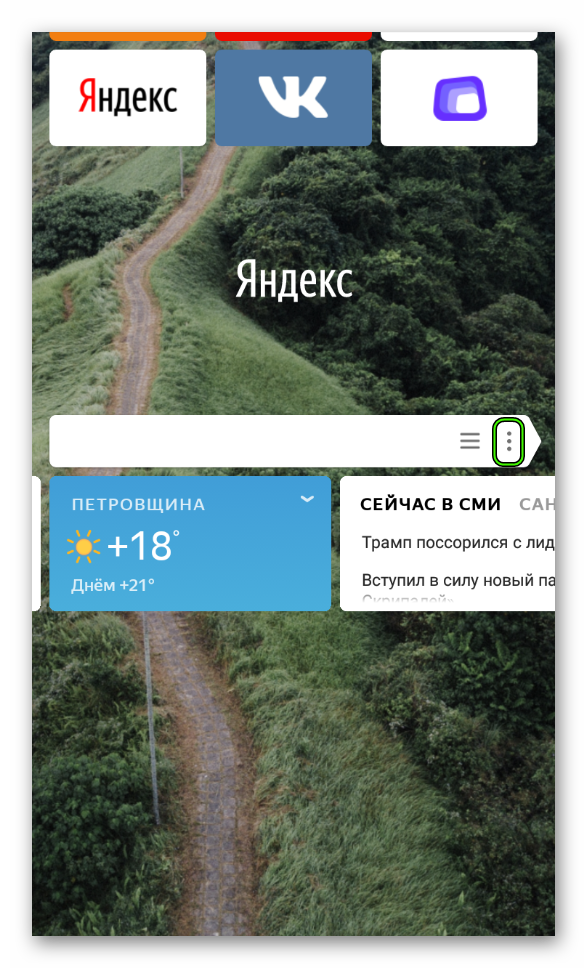
- Выберите опцию «Войти в…».
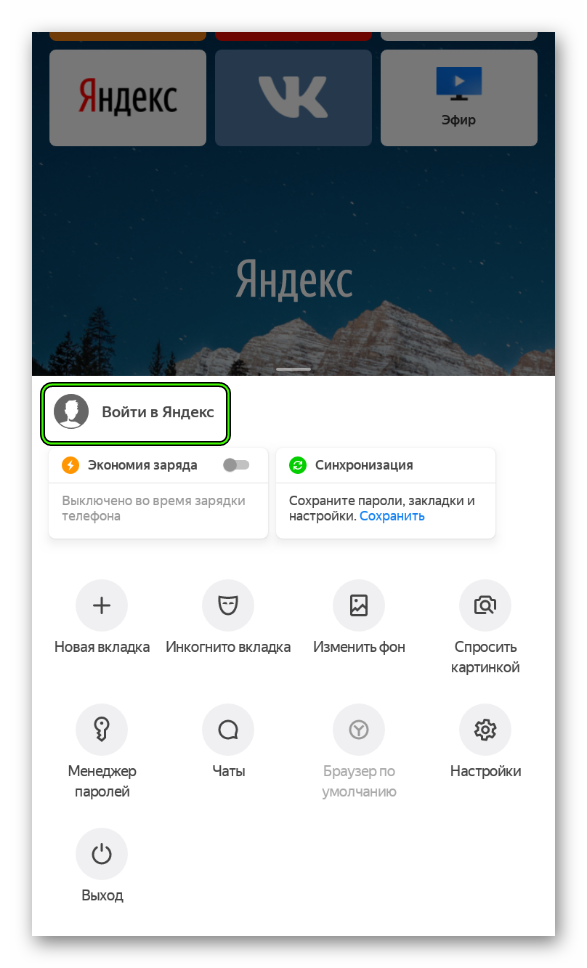
- Авторизуйтесь в своей учетной записи Yandex.
- Опять вызовите меню приложения и нажмите на пункт «Синхронизация».
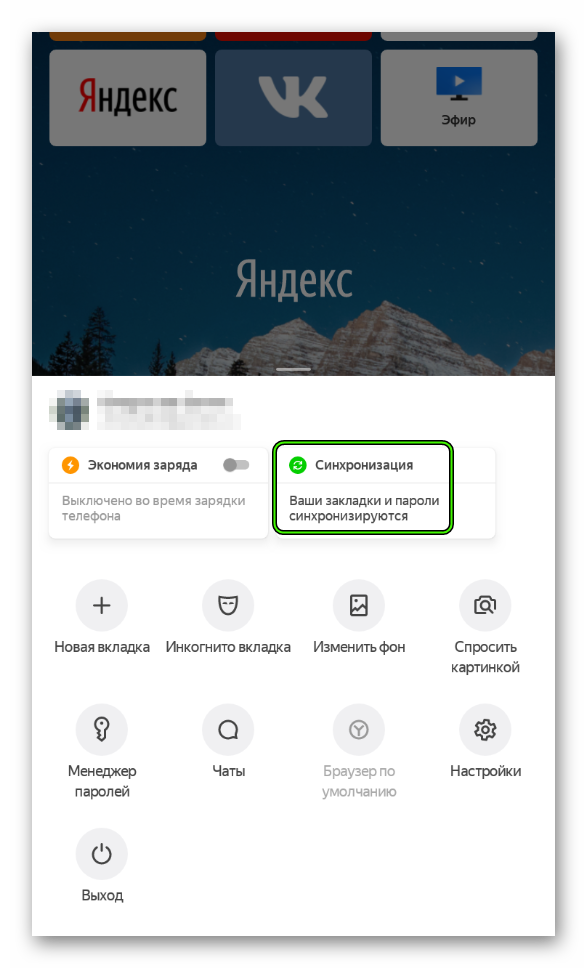
- После тапните на желтую кнопку «Войти».
- Затем нажмите на «Подробнее».
- Убедитесь, что все опции активны.
Деактивация
Ну и напоследок хотелось бы добавить, отключить синхронизацию в Яндекс.Браузере. В случае с ПК это делается следующим образом:
- Опять посетите страницу browser://settings/synchronization.
- Нажмите на соответствующую опцию.
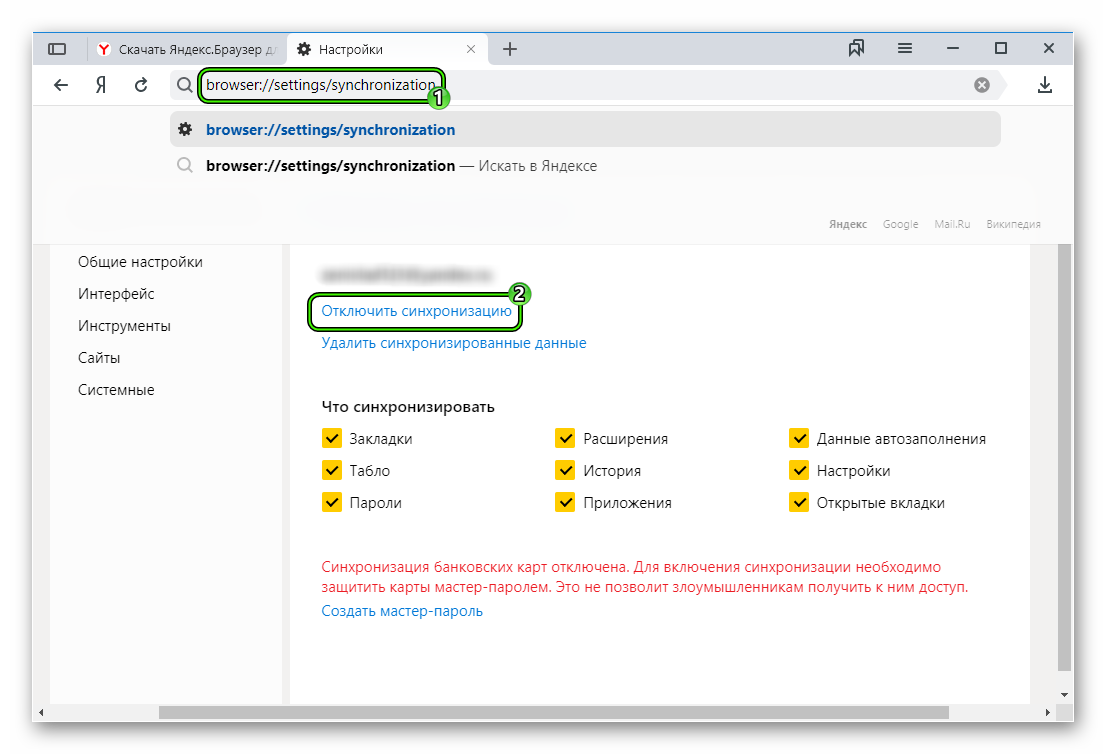
- Подтвердите выполнение процедуры.
- Закройте лишнюю вкладку.
А для мобильных устройств инструкция следующая:
- Опять вызовите меню приложения.
- Перейдите к пункту «Синхронизация».
- Тапните по желтой кнопке.
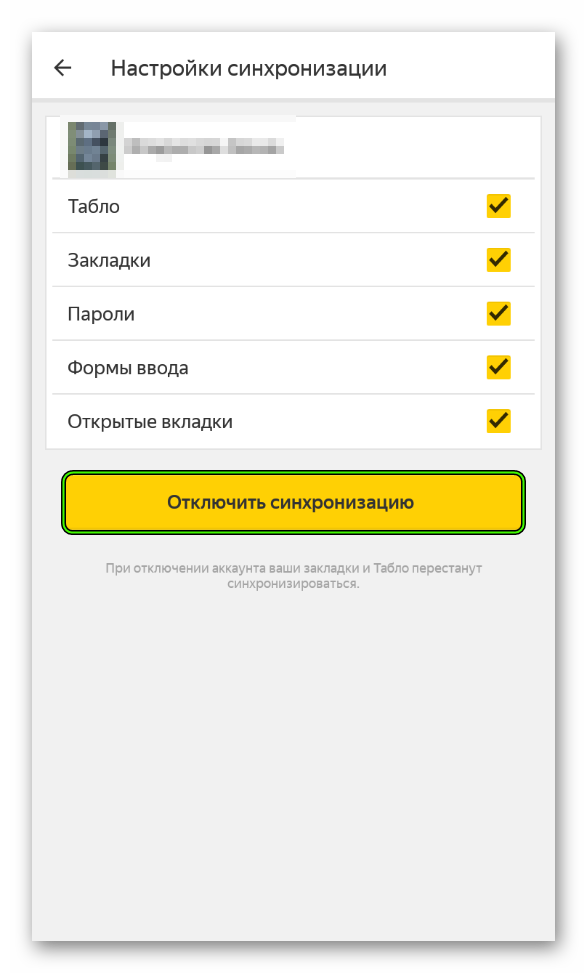
- Закройте окно настроек.